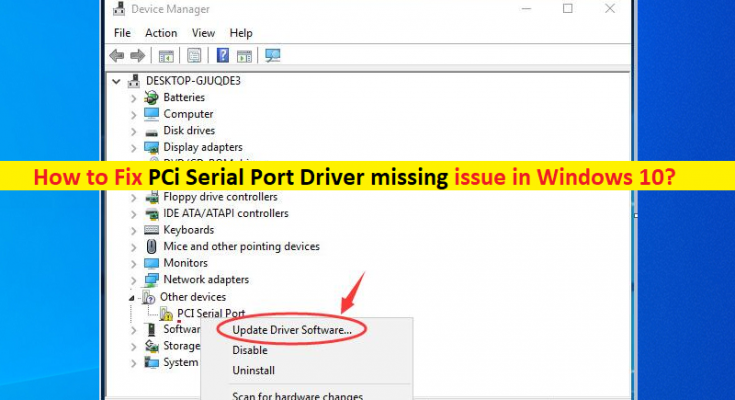Che cos’è il problema “Manca il driver della porta seriale PCI” in Windows 10?
In questo articolo, discuteremo su come risolvere il problema mancante del driver della porta seriale PCI in Windows 10. Sarai guidato con semplici passaggi/metodi per risolvere il problema. Iniziamo la discussione.
‘PCI Serial Port Driver’: PCI Serial Port è un BUS standard del settore per collegare componenti periferici a computer con sistema operativo Microsoft Windows. PCI sta per Peripheral Component Interconnect. PCI Serial Port Driver è un software importante necessario per comunicare la tua porta seriale PCI collegata al tuo computer Windows, con il sistema operativo installato nel tuo computer. È necessario assicurarsi che il driver della porta seriale PCI sia installato correttamente nel computer Windows e sia aggiornato alla versione del driver più recente e compatibile.
Tuttavia, diversi utenti di Windows hanno riferito di aver riscontrato un problema con il driver della porta seriale PCI mancante sul proprio computer Windows 10/11. Questo problema “Manca il driver della porta seriale PCI” può causare molti altri problemi relativi alle funzionalità dei dispositivi periferici. Quindi, l’aggiornamento o l’installazione del driver della porta seriale PCI è necessario per risolvere il problema.
Potrebbero esserci diversi motivi alla base del problema, inclusi attacchi di malware o virus nel computer, infezioni da malware o virus nel computer, danneggiamento dei file di sistema e/o altri problemi di sistema. Un modo possibile per risolvere il problema è installare correttamente il driver della porta seriale PCI nel computer e verificare se funziona. È possibile risolvere il problema con le nostre istruzioni. Andiamo per la soluzione.
Come risolvere il problema mancante del driver della porta seriale PCI in Windows 10/11?
Metodo 1: correggi il problema con “PCI Serial Port Driver mancante” con “PC Repair Tool”
“PC Repair Tool” è un modo facile e veloce per trovare e correggere errori BSOD, errori DLL, errori EXE, problemi con programmi/applicazioni, problemi di malware o virus, file di sistema o problemi di registro e altri problemi di sistema con pochi clic.
Metodo 2: eseguire lo strumento di risoluzione dei problemi “Hardware e dispositivi”
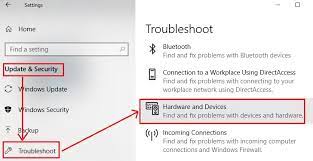
Passaggio 1: apri l’app “Impostazioni” nel PC Windows 10 tramite la casella di ricerca di Windows e vai su “Aggiornamento e sicurezza> Risoluzione dei problemi”
Passaggio 2: trova e seleziona lo strumento di risoluzione dei problemi “Hardware e dispositivi”, quindi fai clic sul pulsante “Esegui lo strumento di risoluzione dei problemi” e segui le istruzioni sullo schermo per completare la risoluzione dei problemi e, una volta terminato, riavvia il computer e controlla se funziona.
Metodo 3: scaricare e installare manualmente il driver della porta seriale PCI in Windows 10/11
Puoi scaricare e installare il driver della porta seriale PCI nel tuo computer Windows per risolvere il problema.
Passaggio 1: apri il browser e visita il sito ufficiale del produttore del computer o della scheda madre
Passaggio 2: cerca il driver della porta seriale PCI nella pagina aperta e scaricalo in base alla versione del tuo sistema operativo Windows
Passaggio 3: una volta scaricato, fare doppio clic sul file di installazione del driver scaricato e seguire le istruzioni sullo schermo per completare l’installazione. Una volta installato, controlla se il problema è stato risolto.
Scarica o reinstalla l’aggiornamento del driver della porta seriale PCI in Windows 10/11 [Automaticamente]
Puoi anche provare ad aggiornare tutti i driver di Windows utilizzando lo strumento di aggiornamento automatico dei driver. Puoi ottenere questo strumento tramite il pulsante/link qui sotto.
Metodo 4: eseguire la scansione SFC e la scansione DISM
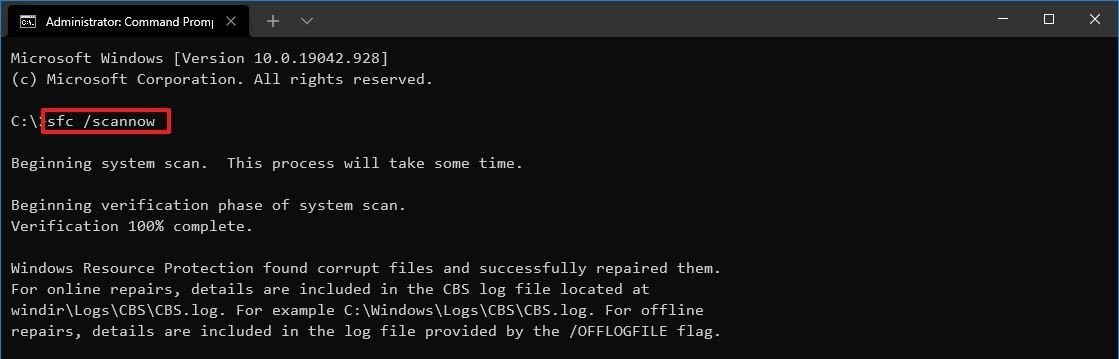
È possibile eseguire la scansione SFC e la scansione DISM nel computer per riparare il danneggiamento dei file di sistema e dell’immagine del sistema del disco rigido/settore danneggiato e verificare se il problema è stato risolto.
Passaggio 1: digitare “cmd” nella casella di ricerca di Windows e premere i tasti “MAIUSC + INVIO” sulla tastiera per aprire “Prompt dei comandi come amministratore”
Passaggio 2: digita i seguenti comandi uno per uno e premi il tasto “Invio” dopo ciascuno da eseguire
sfc /scannow
DISM /Online /Cleanup-Image /RestoreHealth
Passaggio 3: una volta eseguito, riavvia il computer e controlla se funziona
Metodo 5: eseguire l’avvio pulito
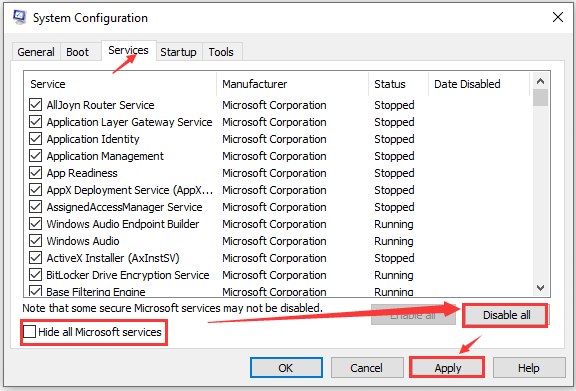
Se il problema persiste, è possibile eseguire un’operazione di avvio pulito nel computer per avviare il computer con elementi, servizi o programmi di avvio minimi.
Passaggio 1: aprire l’app “Configurazione di sistema” nel PC Windows tramite la casella di ricerca di Windows
Passaggio 2: fare clic sulla scheda “Servizi”, selezionare la casella di controllo “Nascondi tutti i servizi Microsoft” e premere il pulsante “Disabilita tutto”
Passaggio 3: ora, fai clic sulla scheda “Avvio” e fai clic su “Apri Task Manager”, fai clic con il pulsante destro del mouse su ciascun elemento di avvio in Task Manager e seleziona “Disabilita” per disabilitarli, quindi chiudi Task Manager
Passaggio 4: infine, fare clic sul pulsante “Applica” e “Ok” nella finestra “Configurazione del sistema” per salvare le modifiche e verificare se il problema è stato risolto.
Conclusione
Sono sicuro che questo post ti ha aiutato su come risolvere il problema mancante del driver della porta seriale PCI in Windows 10 con diversi semplici passaggi/metodi. Puoi leggere e seguire le nostre istruzioni per farlo. È tutto. Per qualsiasi suggerimento o domanda, si prega di scrivere nella casella dei commenti qui sotto.